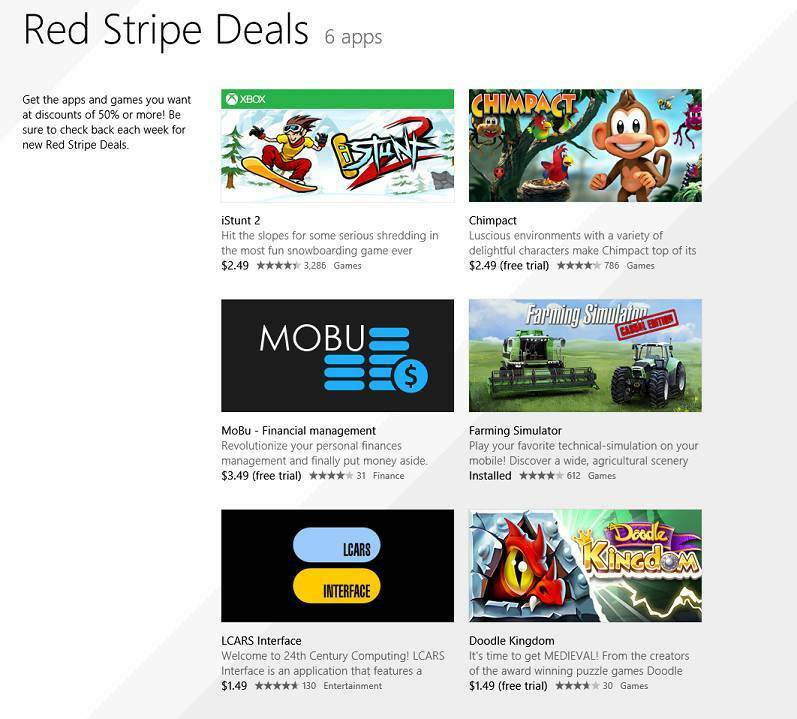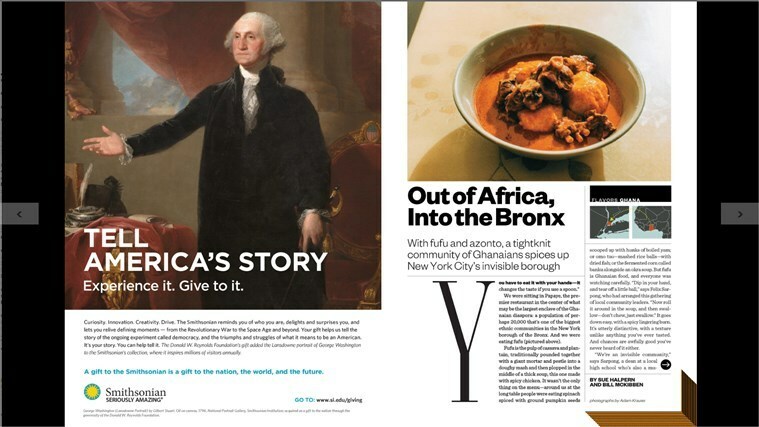- El winrar La aplicación puede dejar de responder o quedarse atascada debido a un problema técnico.
- En este articulo, nosotros explore algunos pasos para la solución de problemas a ayudarle a resolver el problema.
- Para obtener más guías y tutoriales de solución de problemas, consulte nuestro dedicado Centro de reparación.
- Obtenga más información sobre el software de gestión y compresión de archivos explorando nuestra Sección de software.

La popular herramienta de compresión, cifrado y archivo de datos WinRAR para Windows puede dejar de funcionar al extraer un archivo zip o RAR de gran tamaño. Mostrará un mensaje de error que no responde cuando esté aproximadamente al 98%.
WinRAR puede atascarse o dejar de responder por varios motivos. Una de las razones es un error de descarga en el que el archivo puede dañarse durante la descarga. El problema también puede ocurrir con archivos zip con una extensión de archivo modificada.
En este artículo, exploramos algunos pasos de solución de problemas para ayudarlo a resolver el problema de que WinRAR no responde.
¿Cómo soluciono el problema de que WinRAR no responde en Windows 10?

WinZip es un software de compresión popular que puede ayudarle a solucionar el problema de que WinRAR no responde. Usar una buena alternativa a WinRAR, como WinZip, puede ayudar si hay un problema con la aplicación durante la extracción del archivo.
Además de la mejor compresión de archivos de su clase, WinZip también ofrece algunas funciones adicionales. Por un lado, viene con un sistema de administración de archivos versátil en computadoras y dispositivos con Windows.
También incluye la posibilidad de compartir fácilmente por correo electrónico, nube, redes sociales y mensajería instantánea, conversión de PDF, marcas de agua y un excelente cifrado para proteger sus datos personales. Con la integración de Dropbox, Google Drive y OneDrive, ofrece acceso a cuentas de almacenamiento en la nube.
Características clave de WinZip:
- Admite todos los formatos de archivos principales, incluidos Zip, RAR, 7Z y GZIP.
- Cifrado a nivel bancario para protección de archivos.
- Administrador de archivos integrado para acceder y administrar archivos en su PC, red y nube.
- Conversión de PDF, marcas de agua y funciones para compartir fácilmente.
"WinZip"
"Evitar2. Comprueba tu software antivirus

Si nota que su PC ha dejado de responder junto con WinRAR, verifique su antivirus. Es posible que su software antivirus haya comenzado a escanear el archivo zip para proteger su PC contra malware y adware.
Para confirmar si el antivirus está causando el problema, haga lo siguiente.
- Finalice el proceso de extracción de WinRAR. Abra el Administrador de tareas y luego finalice el proceso WinRAR.
- Haga clic derecho en el icono de su antivirus expandiendo la bandeja del sistema.
- Seleccionar Desactivar temporalmente u opciones similares.
- Una vez que el antivirus esté desactivado, intenta extraer el archivo nuevamente con WinRAR.
Una vez completado, vuelva a activar su antivirus y luego intente comprimir o descomprimir el archivo. Si el problema persiste con el antivirus activado, instalar un antivirus diferente y vea si eso resuelve el error.
3. Actualizar WinRAR

- Inicie WinRAR en su PC con Windows.
- Haga clic en Ayuda y luego seleccione Acerca de WinRAR.
- En la ventana Acerca de WinRAR, busque la información de la versión de WinRAR y la edición.
- A continuación, abre el Página de descarga de WinRAR en tu PC.
- Haga clic en la última versión de WinRAR en Versiones de WinRAR y RAR en inglés. Asegúrate de elegir la edición correcta. 32 bits/64 bits dependiendo de su PC/OS.
- Hacer clic Continúe descargando WinRAR.
- Ejecute el instalador y continúe con la instalación. Asegúrese de haber cerrado la aplicación WinRAR antes de ejecutar el instalador para evitar errores.
Una vez instalada, descomprime un archivo y comprueba si la aplicación sigue trabada o deja de responder.
4. Verificar problemas de permisos

- Presione la tecla de Windows y escriba winrar.
- Haga clic derecho en el winrar aplicación y seleccione Ejecutar como administrador.
- Intente comprimir cualquier archivo y compruebe si hay mejoras.
Si ejecutar WinRAR como administrador soluciona el problema, haga lo siguiente.

- Haga clic derecho en winrar acceso directo en el escritorio y seleccione Propiedades.
- En el Propiedades ventana abre la Compatibilidad.
- Bajo Ajustes, controlar Ejecute este programa como administrador.
- Hacer clic Aplicar y DE ACUERDO para guardar los cambios.
- Inicie WinRAR y compruebe si hay mejoras.
5. Reinstale WinRAR

- presione el Tecla de Windows + R.
- Tipo appwiz.cpl y haga clic DE ACUERDO.
- En el Panel de control, seleccione winrar.
- Haga clic en Desinstalar. Confirma la acción haciendo clic en Desinstalar/Sí.
- Una vez desinstalado, reinicie la computadora.
- Descargue y reinstale la aplicación desde la página oficial de WinRAR.
El problema de que WinRAR no responde o se atasca al abrir el archivo puede ocurrir debido a una versión desactualizada de WinRAR o problemas de permisos. Actualizar la aplicación a la última versión puede solucionar el problema.